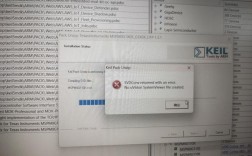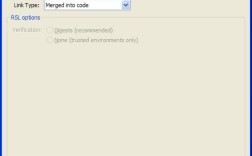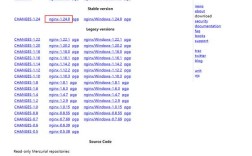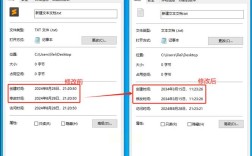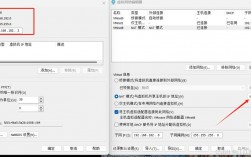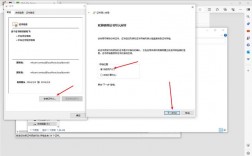CentOS 文件权限详解
文件权限的基本概念
在CentOS及其他Linux发行版中,每个文件和目录都有相应的权限设置,这些权限决定了哪些用户或用户组可以对文件进行读取(read)、写入(write)或执行(execute)操作,文件权限分为三类:读权限(r)、写权限(w)和执行权限(x),这些权限可以分别设置给文件的所有者、所属组和其他用户。

1、文件所有者:建立文件或者目录的用户。
2、同组用户:与文件或目录属于同一组的所有用户。
3、其他用户:既不是文件所有者也不属于同一组的用户。
查看文件权限
使用ls l命令可以查看文件的详细权限信息。
- $ ls l filename
输出中,第一个字符表示文件类型(如“”表示普通文件,“d”表示目录),接下来的九个字符分为三组,每组三个字符,分别表示文件所有者、所属组和其他用户的权限,每组中的字符可以是“r”、“w”、“x”或“”,分别表示读、写、执行和无权限。
修改文件权限
使用chmod命令可以修改文件的权限。chmod命令的语法如下:
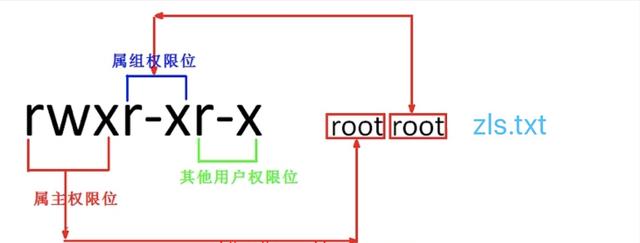
- chmod [who] [+||=] [mode] 文件名
who表示操作对象,可以是u(所有者)、g(同组用户)、o(其他用户)或a(所有用户);+表示添加权限,表示删除权限,=表示赋予给定权限并取消其他所有权限;mode表示具体的权限,可以用字母(如r、w、x)或数字(如4、2、1)表示。
以下命令将给文件所有者添加执行权限:
- chmod u+x a.txt
要取消所有权限,可以使用:
- chmod 000 a.txt
而要加上所有权限,则使用:
- chmod 777 a.txt
高级权限设置
除了基本的读、写、执行权限外,chmod命令还支持设置一些高级权限,如SUID(Set User ID)、SGID(Set Group ID)等,这些权限可以通过在mode参数中使用特定的字符来设置。
FAQs
1、如何查看一个文件的所有者和所属组?
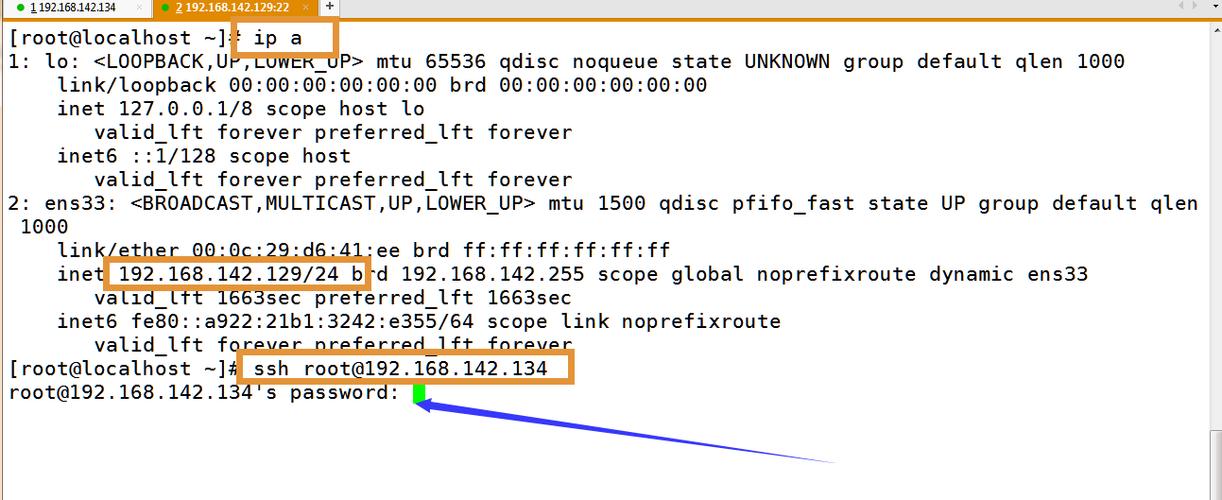
要查看文件的所有者和所属组,可以使用ls l命令,在输出结果中,第三和第四个字段分别表示文件所有者和所属组的名称。
```bash
$ ls l filename
rwrr1 user group 0 Sep 30 12:34 filename
```
在这个例子中,文件所有者是user,所属组是group。
2、如何修改文件的所有者和所属组?
要修改文件的所有者,可以使用chown命令;要修改文件的所属组,可以使用chgrp命令,要将文件myfile的所有者更改为newuser,所属组更改为newgroup,可以执行以下命令:
```bash
$ chown newuser myfile
$ chgrp newgroup myfile
```
如果需要同时更改所有者和所属组,也可以使用冒号分隔的方式:
```bash
$ chown newuser:newgroup myfile
```